Paint3D
Tänään harjoittelemme pienimuotoista kuvankäsittelyä Windows Paint3D -ohjelmalla.
1) Käynnistä Paint3D käynnistysvalikosta. (Windows-lippu)
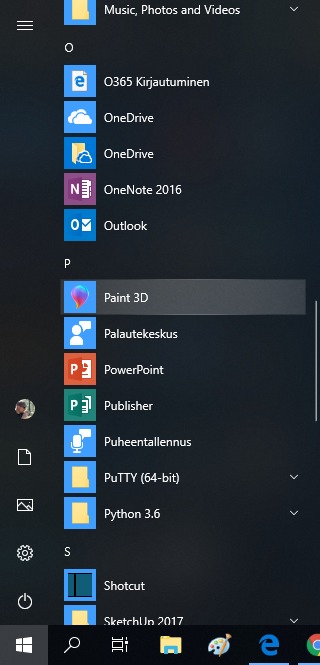
2) Kokeile erilaisia siveltimiä, muotoja ja värejä. Piirrä maisemakuva Kilpisen koulusta. Tallenna kuva PNG-muodossa tietokoneesi työpöydälle.
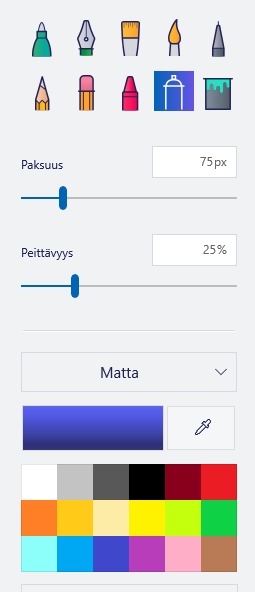
Kuvien tallennus tapahtuu valitsemalla ensin vasemmasta yläkulmasta "valikko" ja sen jälkeen "tallenna nimellä".
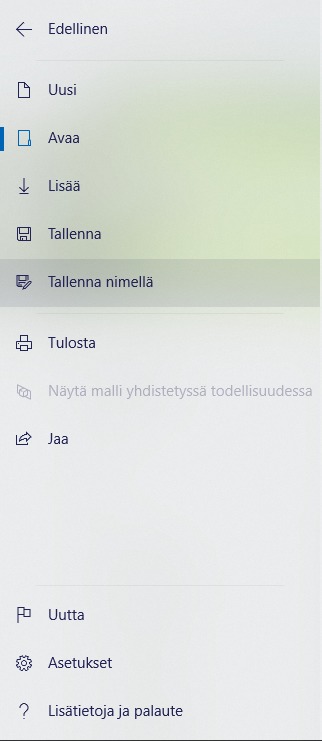
3) Luo uusi kuva ja piirrä siihen jokin eläin. Lisää kuvaan puhekupla ja kirjoita mitä eläin miettii. Tallenna kuva JPEG-muodossa työpöydälle.
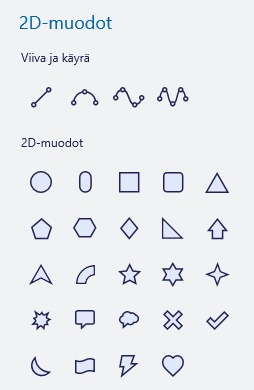
4) Ota näyttöleike koulun kotisivusta ja vie se Paint3D ohjelmaan. Piirrä kotisivun kuvan päälle jotain merkintöjä ja tallenna tämäkin kuva haluamassasi muodossa työpöydälle.
5) Kokeile luoda 3-ulotteinen kuva talosta tai suunnittele 3-ulotteinen hymiö. Tallenna tämäkin kuva työpöydälle.
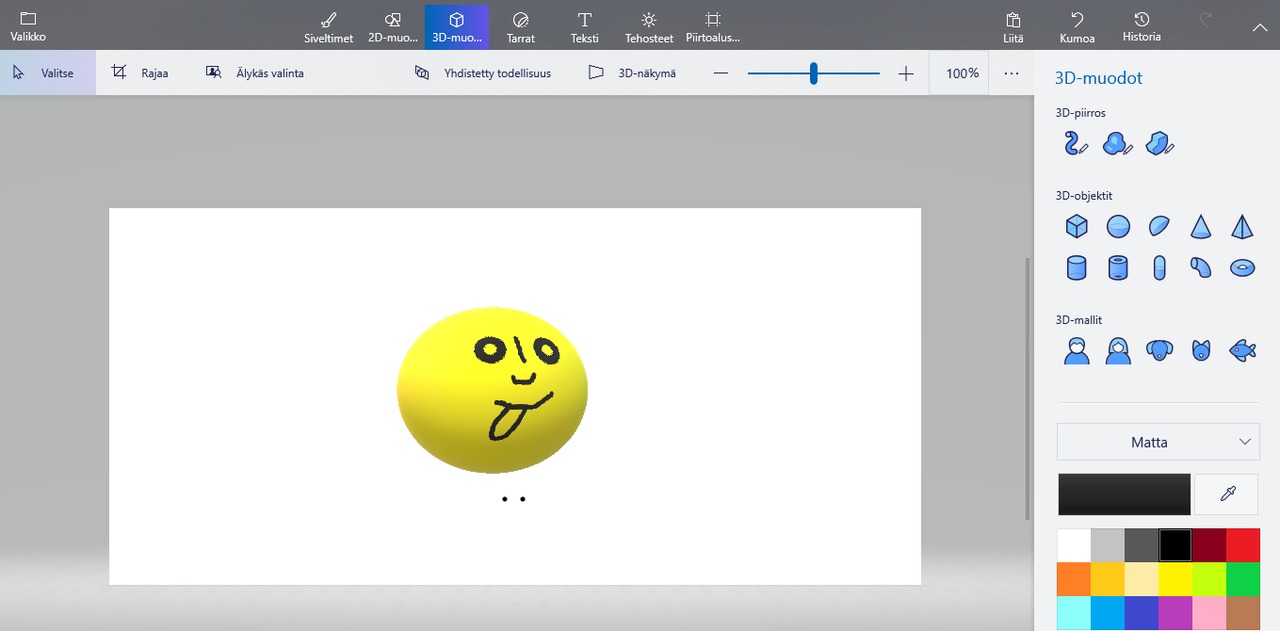
6)Avaa lopuksi office365 ympäristö koulun kotisivulta ja siirrä sitten kaikki työpöydälle tallentamasi kuvat onedrive pilveen omaan kansioosi. Poista alkuperäiset kuvat työpöydältä.
1) Käynnistä Paint3D käynnistysvalikosta. (Windows-lippu)
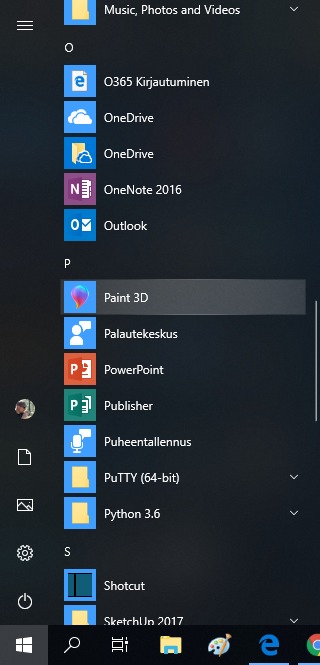
2) Kokeile erilaisia siveltimiä, muotoja ja värejä. Piirrä maisemakuva Kilpisen koulusta. Tallenna kuva PNG-muodossa tietokoneesi työpöydälle.
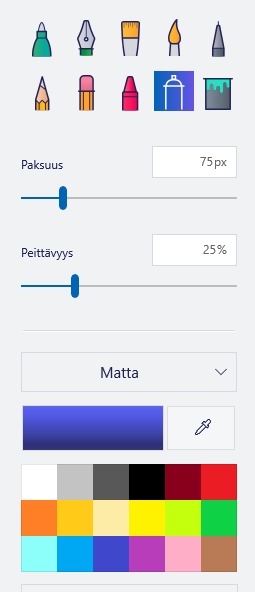
Kuvien tallennus tapahtuu valitsemalla ensin vasemmasta yläkulmasta "valikko" ja sen jälkeen "tallenna nimellä".
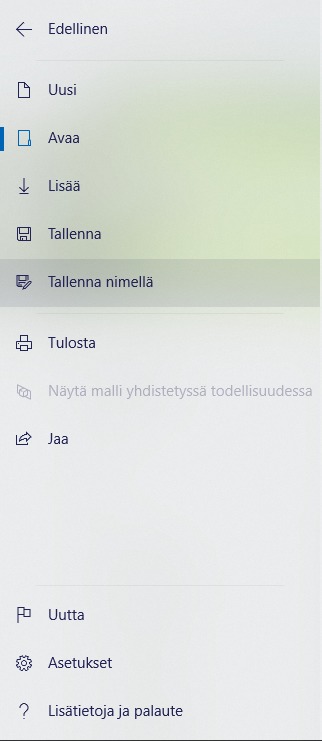
3) Luo uusi kuva ja piirrä siihen jokin eläin. Lisää kuvaan puhekupla ja kirjoita mitä eläin miettii. Tallenna kuva JPEG-muodossa työpöydälle.
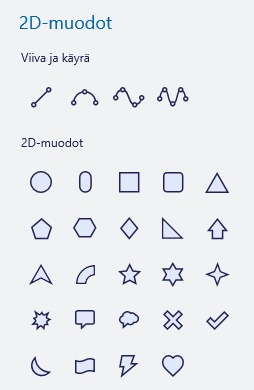
4) Ota näyttöleike koulun kotisivusta ja vie se Paint3D ohjelmaan. Piirrä kotisivun kuvan päälle jotain merkintöjä ja tallenna tämäkin kuva haluamassasi muodossa työpöydälle.
5) Kokeile luoda 3-ulotteinen kuva talosta tai suunnittele 3-ulotteinen hymiö. Tallenna tämäkin kuva työpöydälle.
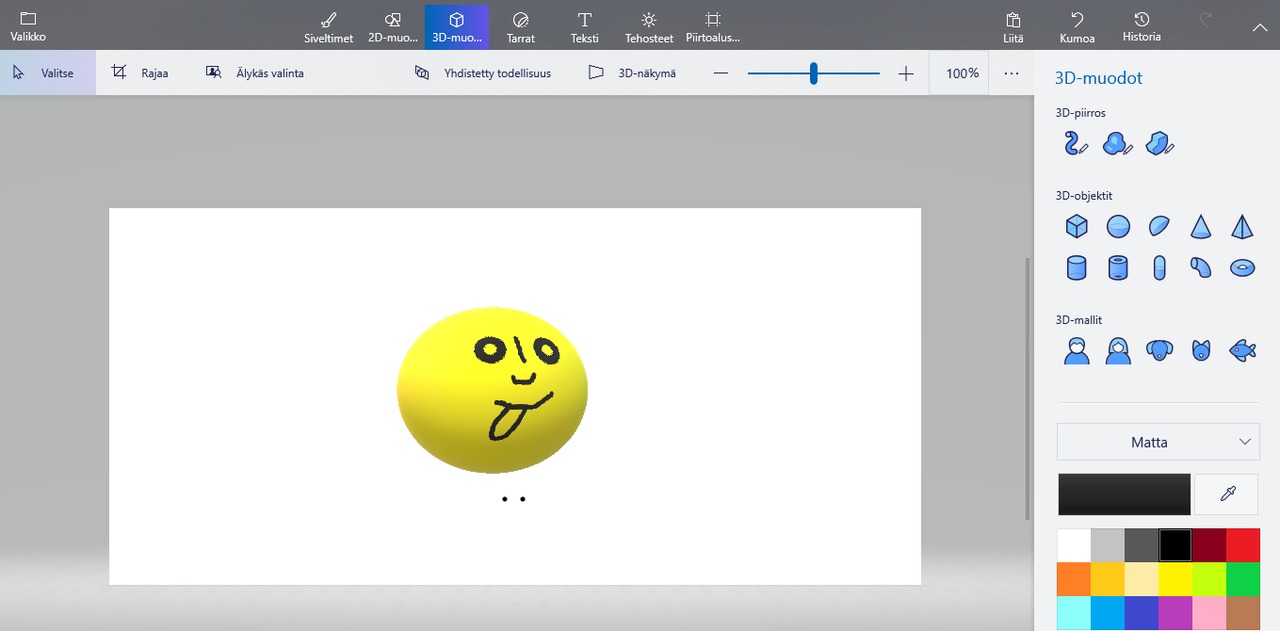
6)Avaa lopuksi office365 ympäristö koulun kotisivulta ja siirrä sitten kaikki työpöydälle tallentamasi kuvat onedrive pilveen omaan kansioosi. Poista alkuperäiset kuvat työpöydältä.